Бывает случаи, когда людей привлекает небольшая часть видео, а именно: в начале, в середине или в конце. Поэтому создатели контента в большинстве случаев хотят выцепить именно конкретный момент видео.
Вы хотите получить понравившуюся часть из любого видео?
Если да, то эта статья подскажет вам, как это сделать. Мы расскажем, как можно обрезать видео на YouTube после их скачивания. Более того, вы получите правильные методы использования рекомендованных обрезчиков YouTube.
Способ 1: YouTubeTrimmer
YouTube Trimmer может быть вашим лучшим выбором, если вы хотите без проблем обрезать любое видео с YouTube. Это онлайн-инструмент, который может вырезать видео YouTube без изменения качества видео. Этот онлайн-инструмент совершенно бесплатный, и вы можете обрезать неограниченное количество видео на YouTube за один день. Еще одна интересная особенность этого инструмента заключается в том, что он создает встроенные ссылки и уникальные URL-адреса видео, которые вы обрезаете или кадрируете в YouTube Trimmer. Вы можете использовать эту уникальную ссылку или URL-адрес на любом веб-сайте или в любом месте.
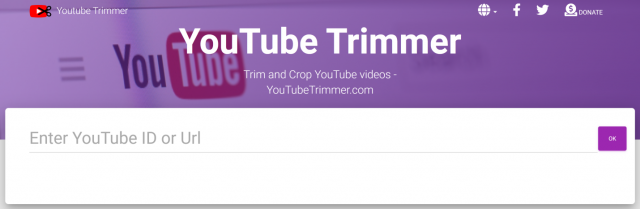
Шаги по использованию YouTubeTrimmer:
Давайте обсудим простой способ использования этого замечательного онлайн-инструмента. Вам нужно будет выполнить указанные шаги, если вы хотите получить свою любимую часть из любого видео YouTube.
Шаг 1. Прежде всего, перейдите на YouTube и скопируйте ссылку на видео, которое вы хотите обрезать с помощью YouTube Trimmer. Скопировав ссылку на видео, перейдите на главный сайт YouTube Trimmer через: https://www.youtubetrimmer.com/
Шаг 2: Вы увидите панель поиска на сайте YouTube Trimmer. Вставьте туда выбранную ссылку и нажмите ОК. После этого желаемое видео будет отображаться на экране с временной шкалой и двумя указателями.
Шаг 3: Теперь выделите часть видео с помощью двух маркеров. Установите один маркер на начальную точку, а другой маркер на конечную точку.
Шаг 4: После внесения изменений просто скопируйте уникальную ссылку на свое видео и вставьте ее в любое место. Вы можете поделиться этой ссылкой со своими друзьями и семьей в Интернете.
Способ 2: Видеоредактор YouTube
YouTube имеет собственный встроенный видеоредактор, который работает мгновенно и быстро. Иногда после загрузки видео на YouTube вы понимаете, что видео требует некоторых изменений, например обрезки. Видеоредактор YouTube помогает людям в данный момент. Это позволяет пользователям удалить часть своего видео, не загружая его повторно. С помощью видеоредактора YouTube любой может обрезать видео в начале, по центру или в конце.
Шаги по использованию видеоредактора YouTube:
Шаг 1. Перейдите на свою страницу YouTube. На странице вы увидите значок профиля в правом углу экрана. Нажмите на этот значок и выберите YouTube Studio.
Шаг 2: Вы будете перенаправлены на экран панели инструментов студии. Здесь вы увидите панель навигации в левой части экрана, откуда вы можете выбрать раздел видео.
Шаг 3: В списке видео вы увидите несколько значков при перемещении курсора. Кликните на значок редактирования видео (в виде карандаша), и на экране появится страница с подробными сведениями о видео.
Шаг 4: Выберите опцию редактора видео в левой части экрана, и вы попадете в редактор видео YouTube, где вы сможете обрезать видео.
Шаг 5: Нажмите кнопку «Обрезать». Вы увидите синие полосы на обоих концах видео. Перетащите эти полосы, чтобы обрезать видео.
Шаг 6: После внесения изменений нажмите кнопку «Сохранить» в правом верхнем углу экрана.
Способ 3. Filme
Filme — это профессиональный видеоредактор, который поможет вам профессионально редактировать видео и повысить ваши навыки редактирования на новый уровень. Вы можете внести практически любые изменения в свое видео. Вы можете вырезать, обрезать, разделять, изменять размер, настраивать цвет, скорость и вносить другие изменения без каких-либо проблем.
Это полноценный видеоредактор со всеми основными и расширенными инструментами. Вы можете добавлять эффекты, переходы, фильтры, стикеры, GIF-файлы и изображения. Он также предлагает запись экрана и смену голоса в реальном времени. Лучшая особенность Filme — создание слайд-шоу. Существуют десятки шаблонов, и вы можете создать завораживающее слайд-шоу за несколько минут. Это полноценный пакет со всеми необходимыми инструментами и функциями.
Шаги по обрезке видео с помощью Filme
Шаг 1. Откройте Filme и перейдите в меню «Файл» . Перейдите в Новый проект и выберите любое соотношение сторон. Для YouTube лучше использовать формат 16:9.
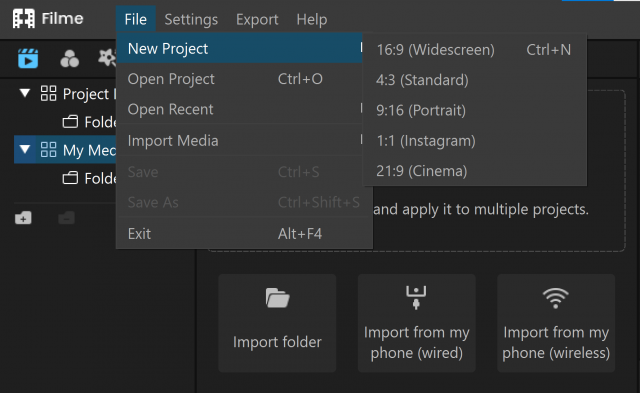
Шаг 2: Импортируйте видео из Media. Импортируйте видео- и аудиофайлы, необходимые для создания видео. После импорта видео перетащите его на шкалу времени.
Шаг 3: Переместите курсор в конец видеоклипа. Ваш курсор превратится в горизонтальную стрелку. Кликните и удерживайте. Перетащите, чтобы обрезать видео. Вы можете обрезать столько, сколько захотите. Обрезку можно производить с обоих концов.
Шаг 4: Если вы хотите отделить какую-либо часть видео, переместите указатель воспроизведения в нужное место и кликните по значку ножниц на шкале времени.
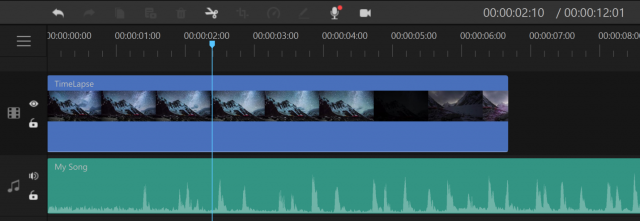
Шаг 5. Вы также можете внести другие изменения в свои видео, например добавить эффекты, переходы, музыку, фильтры и стикеры.
Шаг 6: Когда ролик будет готов, нажмите кнопку «Экспорт». Выберите все настройки и экспортируйте видео. Вы также можете загрузить свое видео на YouTube. Кликните на вкладку YouTube. Выберите желаемые настройки и нажмите «Экспорт» .
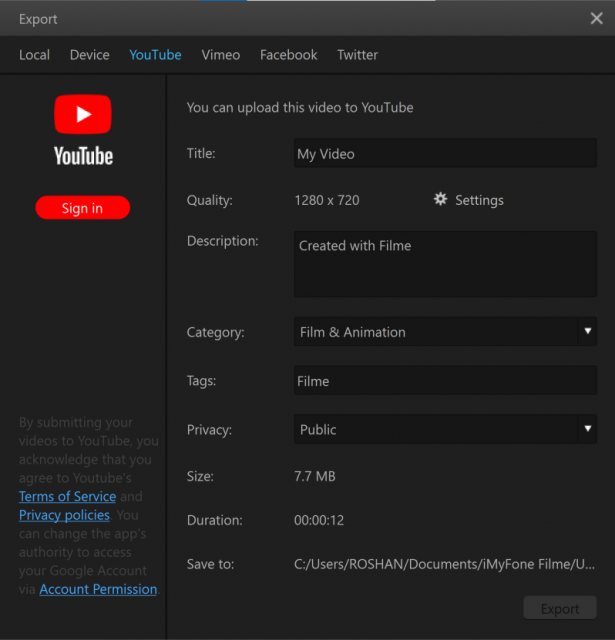
Заключительные слова
Получить понравившуюся часть из любого ролика на YouTube — несложная задача. Вы также можете использовать функцию обрезки, чтобы удалить свои ошибки из загруженных видео через редактор видео YouTube. Мы рекомендуем Filme, так как это видеоредактор, который может обрезать не только видео с YouTube, но и любое другое видео с вашего устройства. Это универсальный видеоредактор, который поможет вам создавать увлекательные видеоролики.